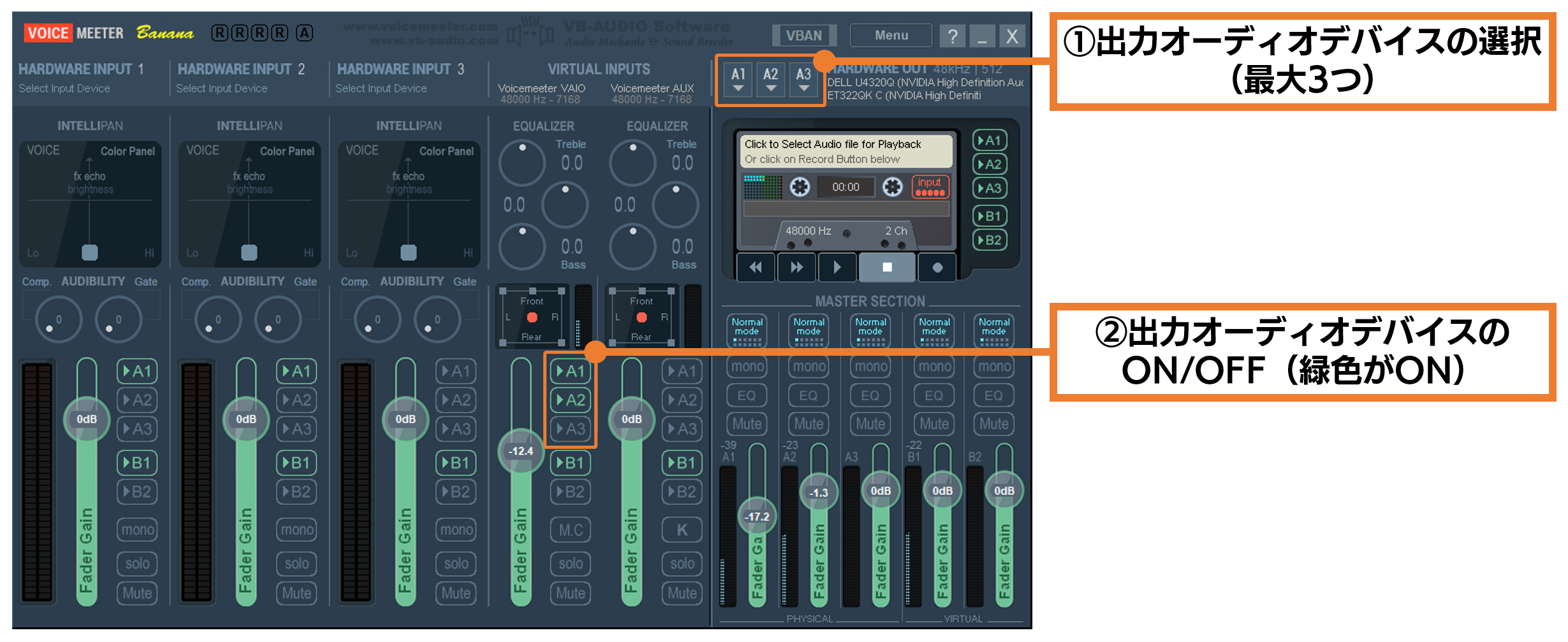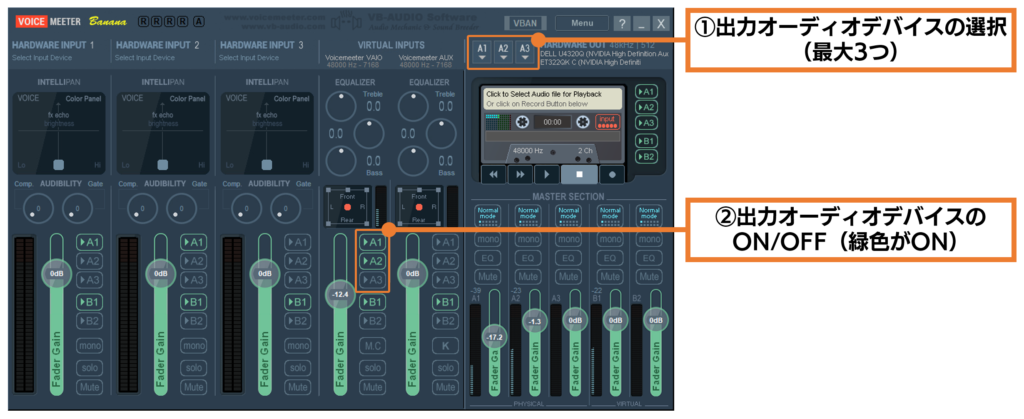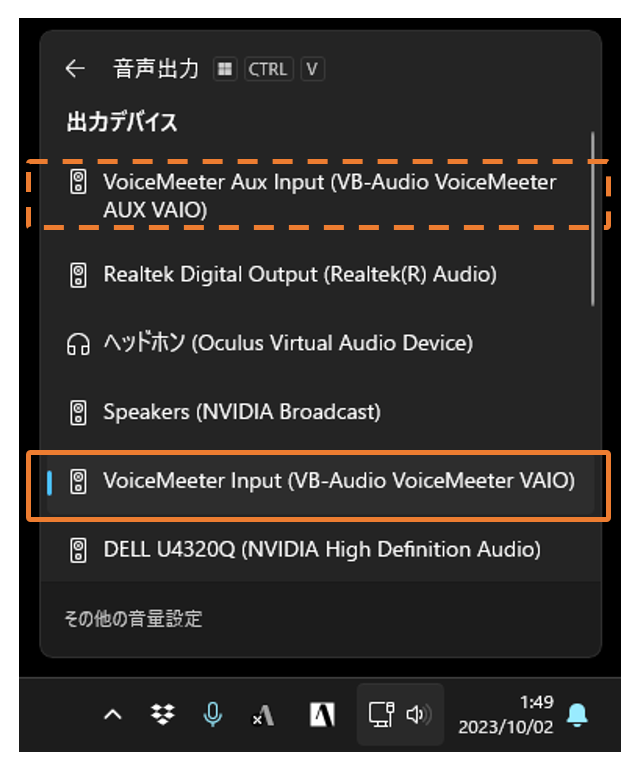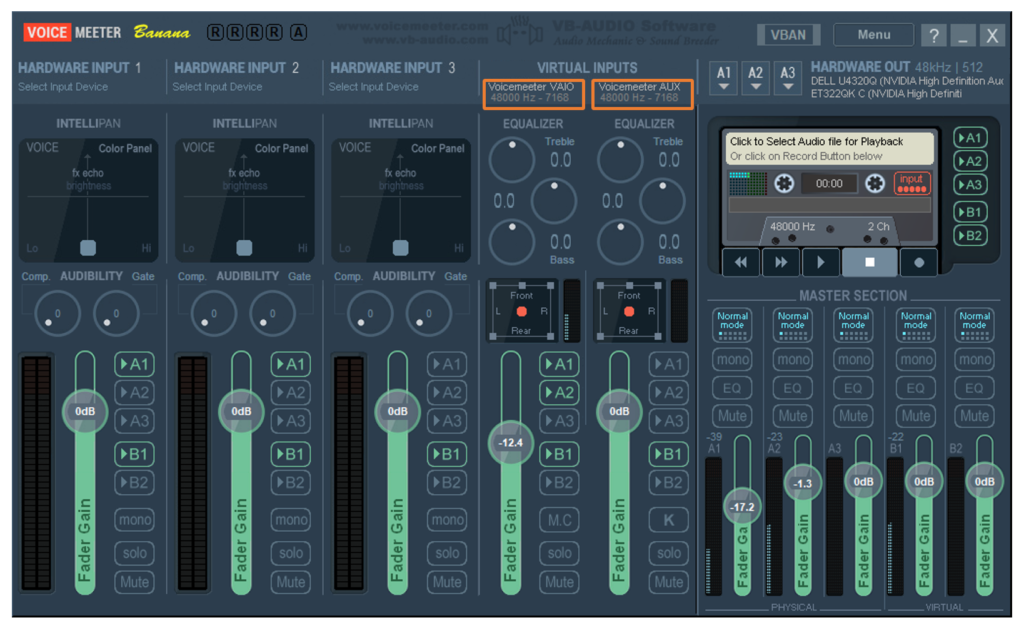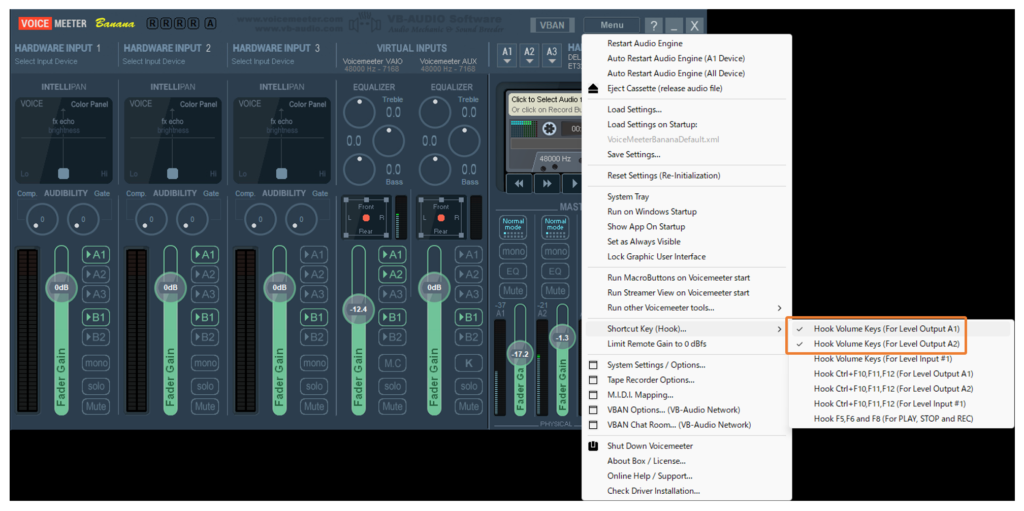1台のPCにて複数デバイスから音を出力する方法
本投稿は,1台のPCにおいて,複数のデバイスから同じ音を同時に出力する方法に関する投稿です.使用しているPCはWindows 11です.また,ドミネーションウェア*1である「Voicemeeter Banana」[1](v2.0.6.8)を使用します.
「Voicemeeter Banana」は高度なことまでできるオーディオミキサーですが,本投稿では「複数のデバイスから出力する」目的を遂行するための必要最低限のことだけ(=それぐらい簡便)を説明します.
*1:ドミネーションウェアとは,フリーウェア(フリーソフト)のように無償で使用することができるソフトウェアのこと.そしてそのうえで,利用者の任意による寄付を求める配布形態をとるソフトウェアのこと.
目次
1. 基本設定
「Voicemeeter Banana」のインストール
本リンクより,ソフト開発者のWebページに飛ぶ.そして「Install」ボタンにより,インストーラの.exeファイルをダウンロードする.
「Voicemeeter Banana」での出力デバイスの設定
「Voicemeeter Banana」を起動すると,図1の様なウィンドウが開く.
そして図1中の①におけるA1~A3をそれぞれクリックすることで,PCに接続されているデバイスの中から出力したいデバイスそれぞれ設定できる(最大3つ).
図1中の②のにおけるA1~A3により,①で紐付けた各出力デバイスに対し,実際に出力するかそのON/OFFを切り替えできる.図1はA1とA2による2つのデバイスから出力しようとしている状態である.
OS上での出力デバイスの設定
OS上の出力デバイスの一覧から,「VoiceMetter Input(VB-Audio VoiceMetter VAIO)」を選択する(図2).
図2において破線で囲い示すように,「~AUX VAIO」という項目もある.しかし図3に示すように,「Voicemeeter Banana」のウィンドウ上にて「VAIO」と「AUX」の設定項目が分かれている.そして本項では,図1中の②にて「VAIO」側でONにしたため,OS上の出力デバイスも「VAIO」に合わせる必要がある.
結論から言うと「VAIO」と「AUX」に違いは無いらしい.そのうえで,AUXとはauxiliary(補助,予備)の略のようなので,筆者は「AUX」でなく「VAIO」の方を使用している.
これらの処理を行うことで,最大でA1~A3の出力デバイスから,同じ音源を同時に出力することが可能になる.
複数のデバイスから出力する際は,OS上の出力デバイスで「VoiceMetter Input(VB-Audio VoiceMetter VAIO)」を選択するだけでなく,「Voicemeeter Banana」のソフトを起動しておく必要がある.
2. 音量調節
音量調節の方法
音量の調節は,図4中の③にて,A1~A3のデバイスごとに増減できる.また④にて,全デバイス一括での音量を増減できる.
音量の増減の操作は,デシベルの数値が表記されている円形部分をドラッグすることで行う.そしてこの円形部分でダブルクリックをすると,0[dB]にリセットすることが可能である.
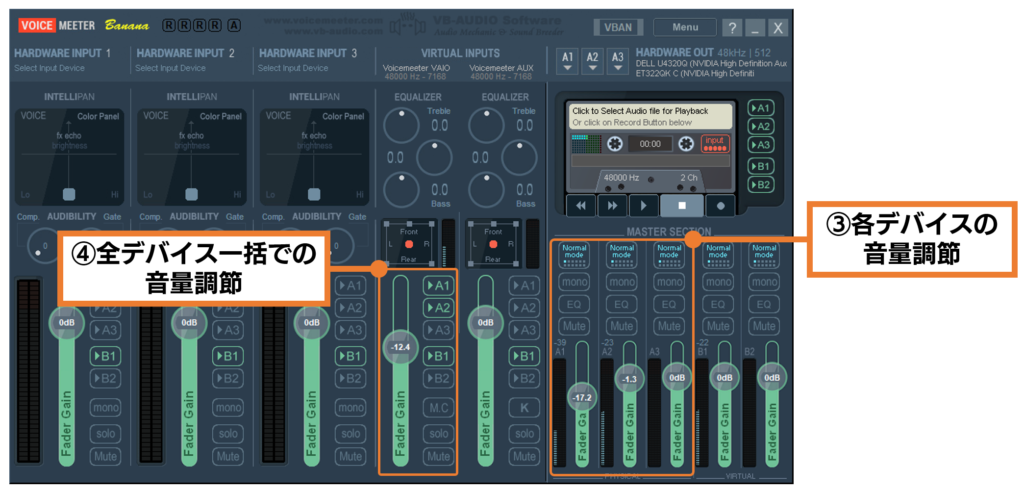
音量の増減キーの有効化
デフォルトでは,キーボードの音量増減キーで,音量を増減させることはできない.これに対し「Menu > Shortcut Key(Hook)… > Hook Volumes Keys (For Level Output)」のチェックをつけることで,キーボードのショートカットキーを用いて音量を増減できるようになる(図5).
図5は,キーボードのショートカットキーによって,接続しているA1とA2との双方のデバイスに対して音量の増減ができるよう,2つにチェックを入れている.一部のデバイスに対してのみショートカットによる操作を有効にしたい場合は,対象のデバイスに対してのみチェックを入れる.
3. 注意点・トラブルシューティング
OS上の出力デバイスを切り替える場合
OS上の出力デバイスを「VoiceMetter Input(VB-Audio VoiceMetter VAIO)」に設定した状態で,「Voicemeeter Banana」で設定しているいずれかの出力デバイスをOS上の出力デバイスで選ぶと,オーディオレンダラーエラーを起こす.
例えば,イベント事などで「Voicemeeter Banana」を用いてディスプレイ1(普段使い用)とディスプレイ2の双方から音を出力し,その後にディスプレイ1のみから音を出すべくOS上の出力デバイス設定からディスプレイ1を選びたい場合は,「Voicemeeter Banana」のソフトを終了しておく必要がある.
上記の問題は,あくまで「『Voicemeeter Banana』で設定している各デバイスを,OS上の設定にて選択した場合」に生じるエラーである.そのため,「Voicemeeter Banana」のソフトを起動した状態であっても,A1~A3のいずれにも設定していないデバイスであれば,OS上の設定から選択してもエラーは起きない.またOS上の設定で「VAIO」と「AUX」を切り替えてもエラーは起きない.
参考文献
- VB AUDIO, VB-Audio Software, https://vb-audio.com/index.htm, (参照 2023-10-2).